故障かな?と思ったら -レーシングホイール APEX for Nintendo Switch™ / PC-
「レーシングホイール APEX for Nintendo Switch™ / PC」につきまして、お問い合わせの多い内容を掲載いたします。
-目次-
お困りの項目をお選びください。
[ 動作に関するご質問 ]
HOMEボタンを押しても、Nintendo Switch™本体のスリープを解除することができない
Nintendo Switch™ドックに接続しても本品が動作しない
方向ボタンが反応しない
ペダルが反応しない、勝手に動作する
ペダルがアナログ入力できない
ステアリングが勝手に動作する
デッドゾーン(ステアリング中央付近を回しても反応しない範囲)が大きい
ステアリングがセンター位置からずれている
振動しない
[ 仕様や機能に関するご質問 ]
対応しているゲームソフトが知りたい
アサイン(ボタン割り当て)機能を、全解除(初期化)する方法が知りたい
感度設定を、全解除(初期化)する方法が知りたい
感度設定、アサイン(ボタン割り当て)機能の設定方法が知りたい
リチウムイオン電池が内蔵されているか知りたい
アプリを入手したい
上記の項目を確認しても解決できない場合
HOMEボタンを押しても、Nintendo Switch™本体のスリープを解除することができない
弊社製の有線コントローラーのHOME ボタンでは、Nintendo Switch™本体のスリープを解除することはできません。
詳しくはこちらのページをご確認ください。
Nintendo Switch™ドックに接続しても本品が動作しない
Nintendo Switch™の本体更新などを行うと解決する場合があります。
詳しくはこちらのページをご確認ください。
方向ボタンが反応しない
方向キー切替スイッチがDPの位置にあるか確認してください。
ペダルが反応しない、勝手に動作する
正しく接続されていない可能性があります。
矢印の順で、フットペダルとステアリングユニットを接続しなおしてください。
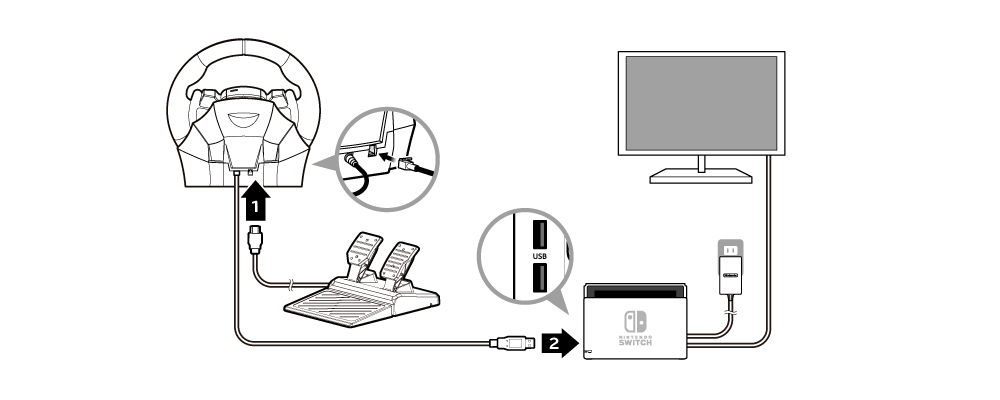
また、本品が正常に動作しない恐れがありますので、下記の点にご注意ください。
・市販のUSBハブを介して本品を使用しないでください。
・ゲームの途中でUSBプラグやモジュラープラグを抜き挿ししないでください。
・下記のタイミングは、ステアリングユニットやフットペダルを操作しないでください。
本品を Nintendo Switch™ や PC に接続するとき / Nintendo Switch™ や PC の電源を ON にするとき / Nintendo Switch™ や PC のスリープを解除するとき
接続しなおしても不具合が改善しない場合は、下記の手順もお試しください。
操作手順
1 フットペダルをステアリングユニットに接続する
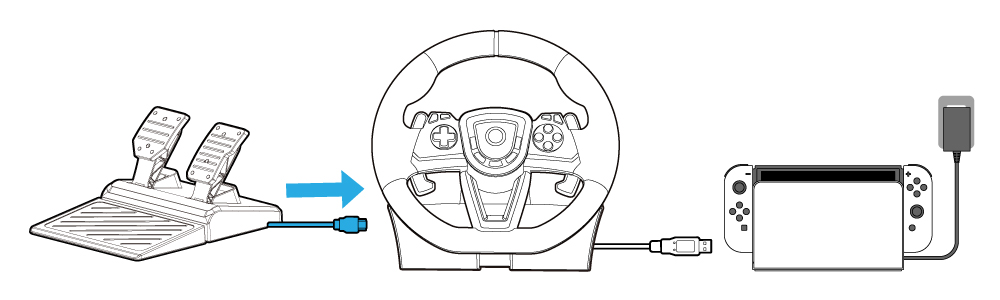
2 LSBボタン、RSBボタン、HOME ボタンを押しながら、Nintendo Switchドックに接続する
LSB ボタン、RSB ボタン、HOME ボタンを同時に押しながら、本品のUSBプラグをNintendo Switch™ドックに接続し、LED(L) が黄色に点滅しているのを確認します。
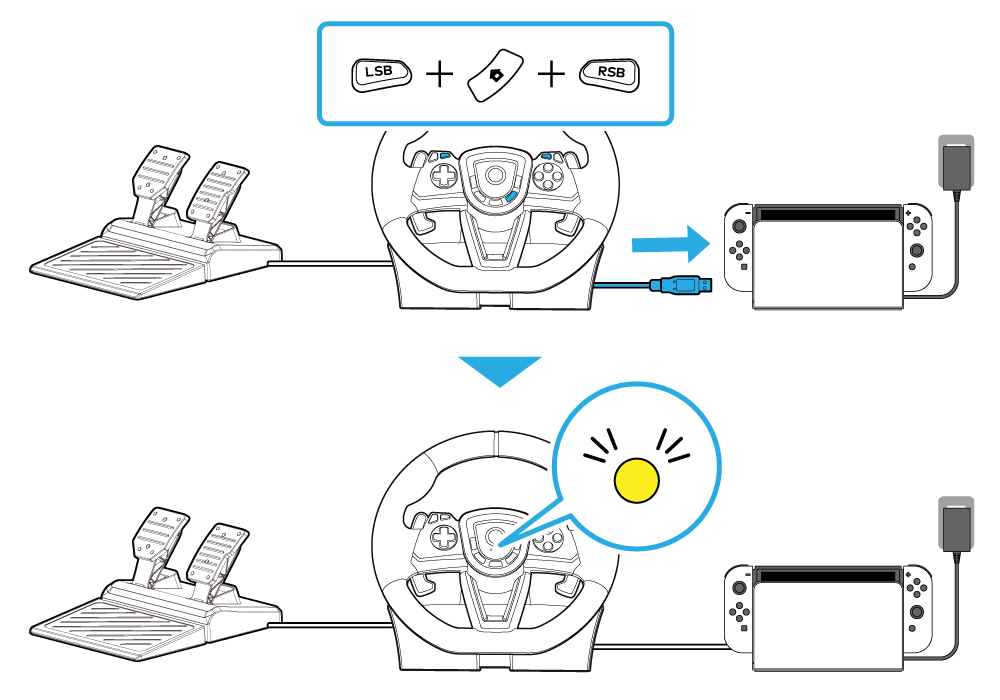
3 ブレーキペダルをいっぱいまで踏み込む
ブレーキペダルをいっぱいまで踏み込み、LED(L) が赤色に点滅しているのを確認します。
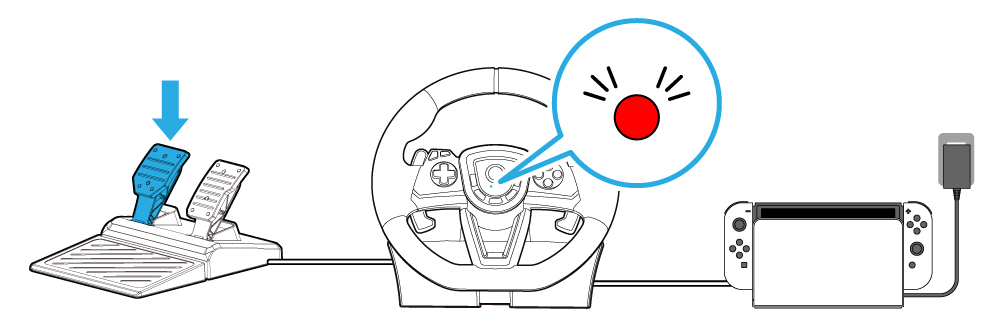
4 アクセルペダルをいっぱいまで踏み込む
アクセルペダルをいっぱいまで踏み込み、LED(L) が黄色に点灯しているのを確認します。
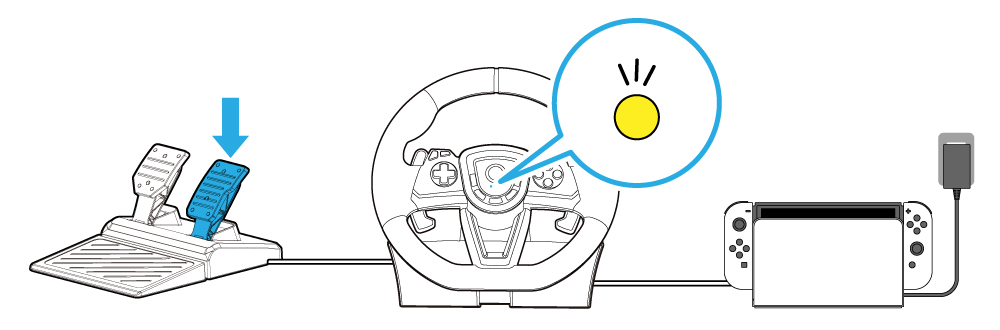
5 B ボタンを押す
B ボタンを押して、LED(L) が緑色の点灯になっているのを確認します。
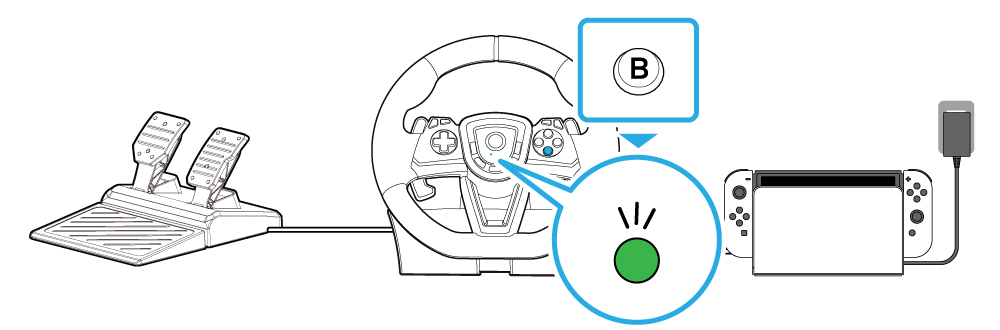
6 Nintendo Switchドックから本品を外す
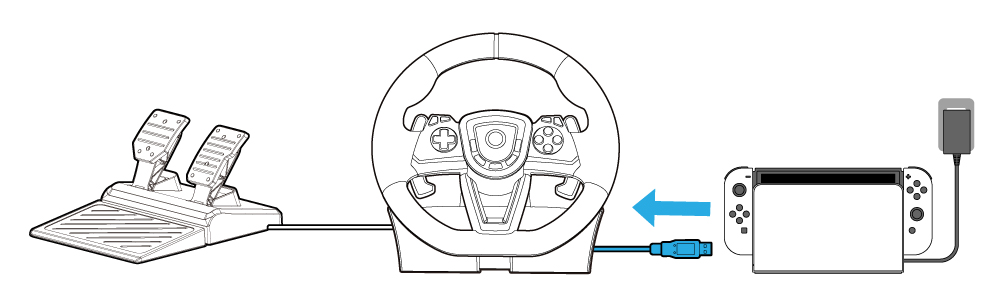
ペダルがアナログ入力できない
ゲーム側の設定で、アクセル・ブレーキ操作をアナログスティックに設定できるゲームでのみ、ペダルでのアナログ入力が可能です。
また、ペダルのデフォルトボタンはA・Bボタンとなっておりますので、
ゲーム側の設定でアクセル・ブレーキ操作をアナログスティックに設定したうえで、本製品のアサイン(ボタン割り当て)機能でアナログスティックをペダルに割り当てる必要がございます。
本製品のアサイン(ボタン割り当て)機能の設定方法につきましては、以下のリンクから取扱説明書をご参照ください。
ゲーム側のアクセル・ブレーキ設定につきましては、各ゲームメーカー様に問い合わせください。
ステアリングが勝手に動作する
こちらの症状には、下記のいずれかの原因が考えられます。
正しく接続されていない
以下の手順に従って、フットペダルとステアリングユニットを接続しなおしてください。
① 矢印の順で、フットペダルとステアリングユニットを接続する。
② ステアリングを右と左に1回ずつ、いっぱいまで回転させる。(最大出力の位置を補正するための動作です。)
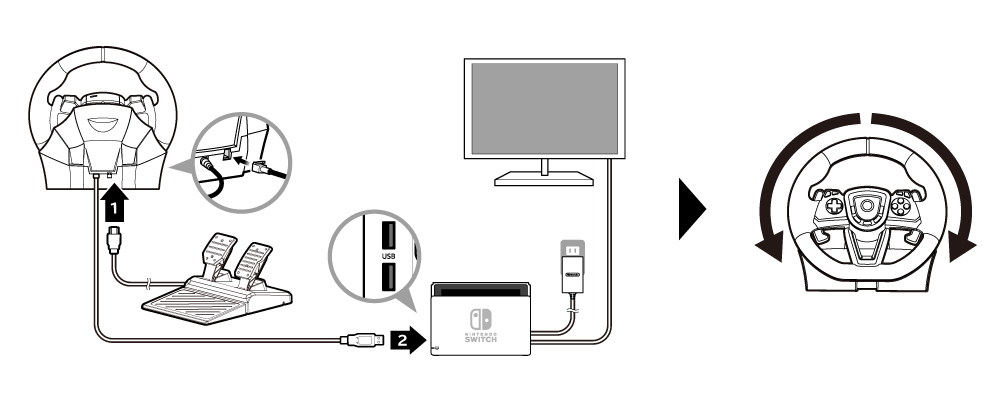
また、本品が正常に動作しない恐れがありますので、下記の点にご注意ください。
・市販のUSBハブを介して本品を使用しないでください。
・ゲームの途中でUSBプラグやモジュラープラグを抜き挿ししないでください。
・下記のタイミングは、ステアリングユニットやフットペダルを操作しないでください。
本品を Nintendo Switch™ や PC に接続するとき / Nintendo Switch™ や PC の電源を ON にするとき / Nintendo Switch™ や PC のスリープを解除するとき
最大出力位置の補正動作が不十分
ステアリングを右と左に1回ずつ、いっぱいまで回転させてください。
(最大出力の位置を補正するための動作です。)
この動作は下記のタイミングで毎回行う必要があります。
・ 本品をNintendo Switch™ やPCに接続した後
・ Nintendo Switch™ やPCの電源をONにした後
・ Nintendo Switch™ やPCのスリープを解除した後
デッドゾーン(ステアリング中央付近を回しても反応しない範囲)が大きい
本製品のデッドゾーン調節機能で調節していただくか、ゲーム側の設定でデッドゾーン調節をしてください。
本製品のデッドゾーン調節方法につきましては、以下のリンクから取扱説明書をご参照ください。
ゲーム側のデッドゾーン調節方法につきましては、各ゲームメーカー様に問い合わせください。
ステアリングがセンター位置からずれている
製品構造上ステアリングが少し傾いている場合がございますが、品質上問題ございません。
振動しない
本製品に振動機能は搭載されておりません。
対応しているゲームソフトが知りたい
対応しているレースゲームは以下のリンクをご確認ください。
アサイン(ボタン割り当て)機能を、全解除(初期化)する方法が知りたい
以下の手順で、アサイン(ボタン割り当て)機能を、全解除(初期化)することができます。
① 「ASSIGNボタン」を3秒間長押し。
② LED(R)が緑色にゆっくり点滅している間に「HOMEボタン」を押す。
感度設定を、全解除(初期化)する方法が知りたい
以下の手順で、ウイニングモード / デッドゾーン調節機能 / リニアリティ調節機能を、同時に全て解除することができます。
① 「ASSIGNボタン」を3秒間長押し。
② LED(R)が緑色にゆっくり点滅している間に「-ボタン」を押す。
・ デッドゾーン値とリニアリティ値はデフォルトの4になります。
・ ウイニングモードが解除され、ステアリングの切れ角が270°になります。
感度設定、アサイン(ボタン割り当て)機能の設定方法が知りたい
以下のリンクから取扱説明書をご確認ください。
リチウムイオン電池が内蔵されているか知りたい
本製品にリチウムイオン電池は内臓されておりません。
アプリを入手したい
本製品にアプリはございません。
上記の項目を確認しても解決できない場合
弊社商品サポートセンターへお問い合わせいただくか、商品修理お申込みフォームより修理をお申込みください。
● イラストと本品は多少異なる場合があります。
● 本品の仕様および外観は改良のため予告なく変更することがありますのでご了承ください。
● Nintendo Switchのロゴ・Nintendo Switchは任天堂の商標です。
© Nintendo